Buchungen verwalten
Ihre Buchungen können Sie jederzeit mit nur wenigen Klicks nachvollziehen. Auch die bereits übertragenen Buchungen können Sie einsehen und sogar einen Buchungsreport erstellen. Öffnen Sie hierzu zunächst das Buchhaltungsmodul.
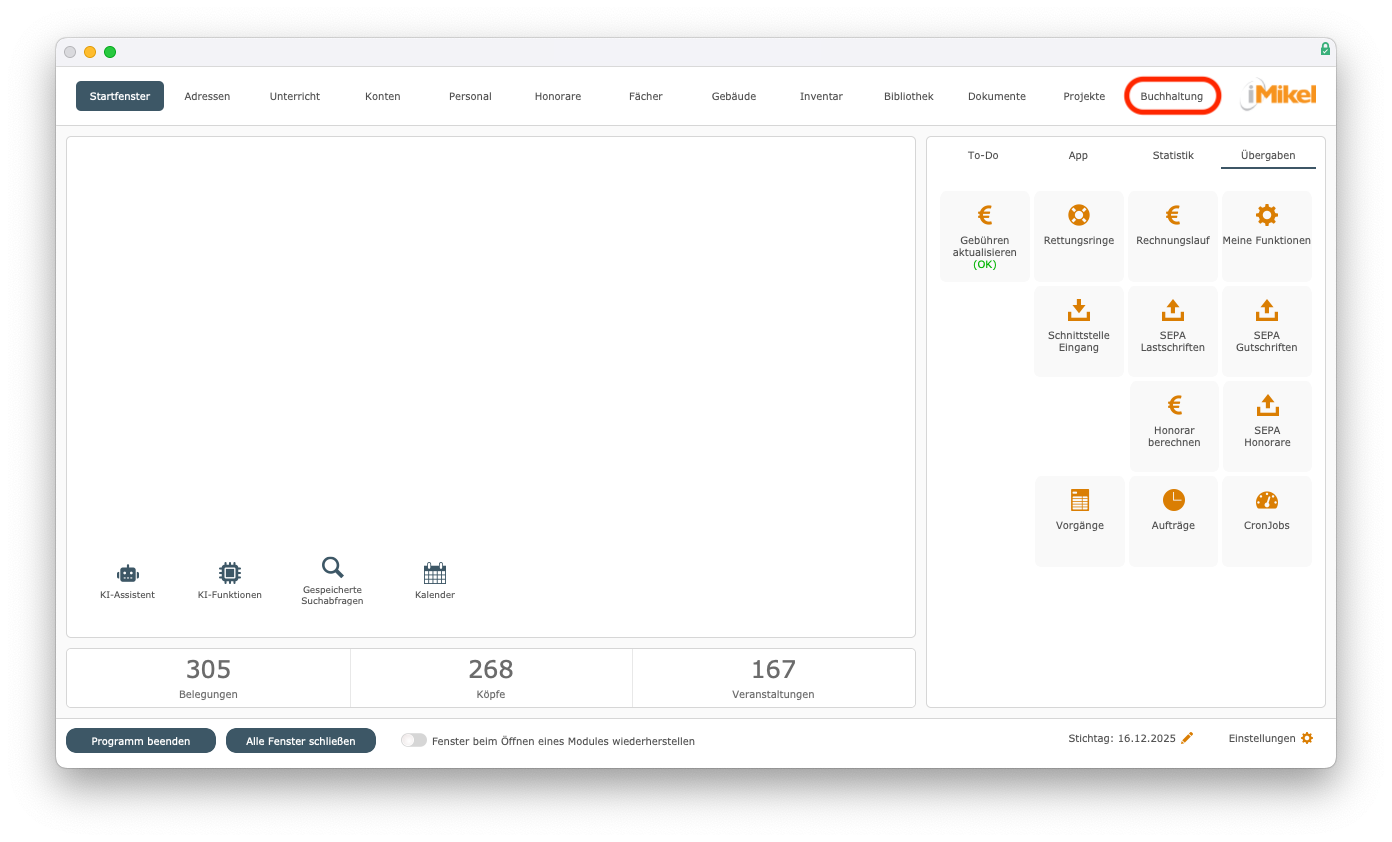
Buchungen einsehen
Sie können in der Buchhaltung die gesamten Buchungen einsehen, die sich in iMikel befinden. Klicken Sie hierzu unter Buchungslisten
auf Buchungen
.
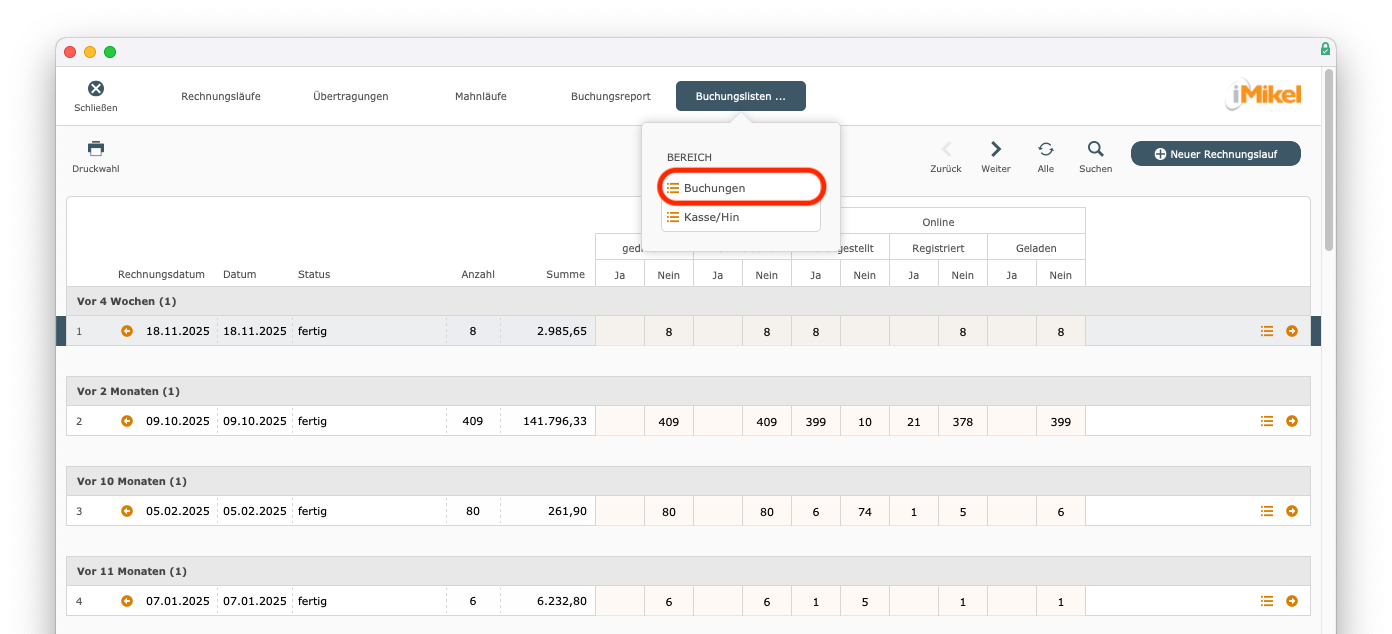
Anschließend werden Ihnen die Buchungen angezeigt. Über das Kreisel-Symbol lassen sich die gesamten Buchungen anzeigen. Sie können nach allen Buchungen suchen, indem Sie auf die Suchlupe klicken.
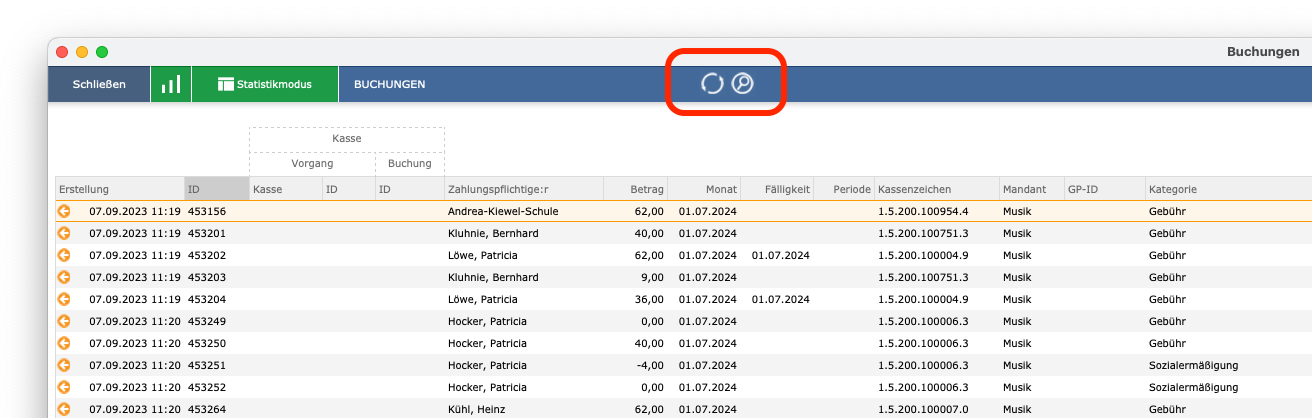
Sie können anschließend in jedem Feld suchen. Dabei sind auch kombinierte Suchabfragen möglich. Sie können beispielsweise in das Feld Fälligkeit
den Wert 2022
eintragen und in das Feld Kategorie
den Begriff Gebühr
.

Bestätigen Sie die Suchabfrage mit Enter
oder Suche starten
. Es werden Ihnen alle Buchungen in einer detaillierten Auflistung angezeigt, die in dem Jahr 2022 fällig waren und zur Kategorie Gebühr
gehören. Die Suchergebnisse lassen sich über einen Klick auf die Spaltenüberschriften auf- und absteigend sortieren. Zusätzlich können Sie über den Pfeil direkt zu einem Datensatz (Konto) wechseln.
Buchungen exportieren
Wenn Sie die Suchergebnisse in einem anderen Programm verwenden möchten, können Sie diese exportieren. Klicken Sie dazu in der FileMaker-Menüleiste unter Export
auf Daten > Datei
.
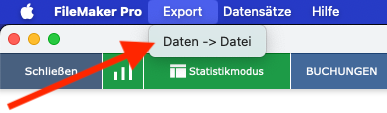
Statistikmodus
Unter Buchhaltung > Buchungen
haben Sie über den Statistikmodus
haben Sie zusätzlich die Möglichkeit, die Ergebnisse nach bestimmten Aspekten zu unterteilen.
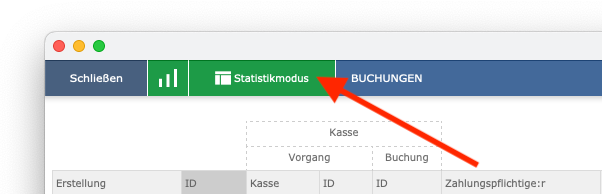
Dabei wird Ihnen zusätzlich eine Summe angezeigt sowie die Anzahl der Datensätze. Über Details anzeigen
kommen Sie zurück in die Listenansicht.
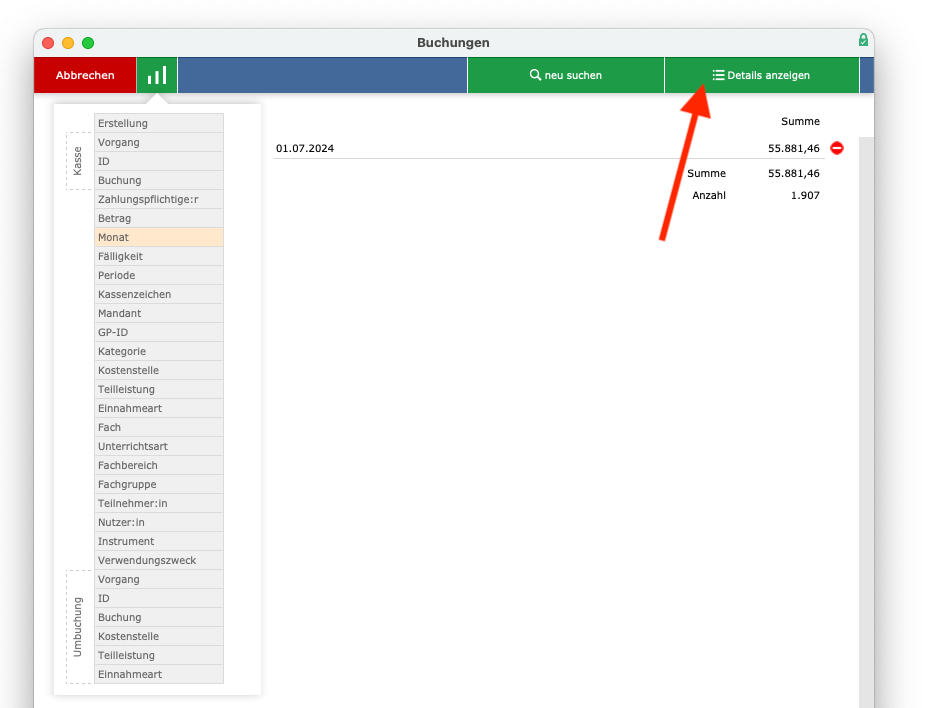
Der Statistikmodus steht ebenfalls unter
Buchhaltung > Buchungen > Kasse/Hinzur Verfügung.
Übertragene Buchungen
Sie können außerdem alle Buchungen einsehen, die an Ihre Kasse oder Bank übertragen wurden. Klicken Sie in der Buchhaltung auf Buchungslisten > Kasse/Hin
.
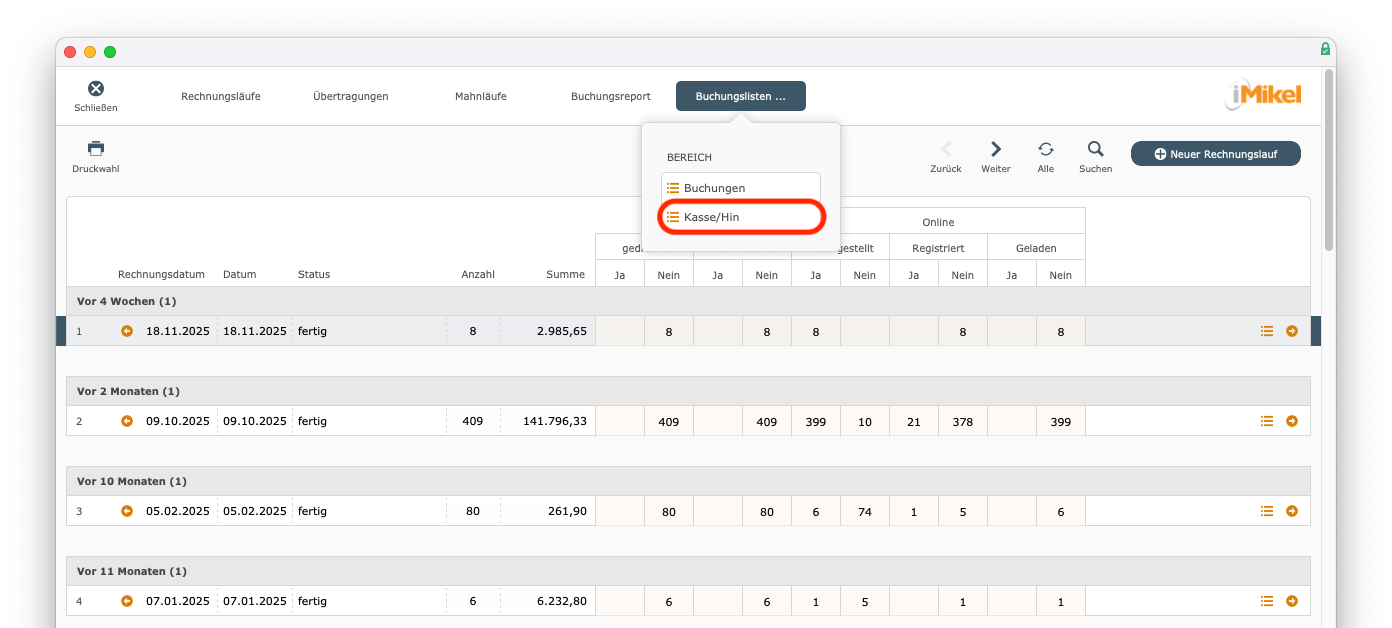
Anschließend werden Ihnen die übertragenen Buchungen angezeigt. Über das Kreisel-Symbol lassen sich die gesamten übertragenen Buchungen anzeigen. Zusätzlich können Sie in diesem Fenster nach jeglichen übertragenen Buchungen suchen.
Über die Lupe in der Kopfleiste können Sie den Suchmodus aktivieren. Sie können anschließend in jedem Feld suchen. Dabei sind auch kombinierte Suchabfragen möglich. Sie können beispielsweise in das Feld Fälligkeit
den Wert 2022
eintragen und in das Feld Betrag
>100
.
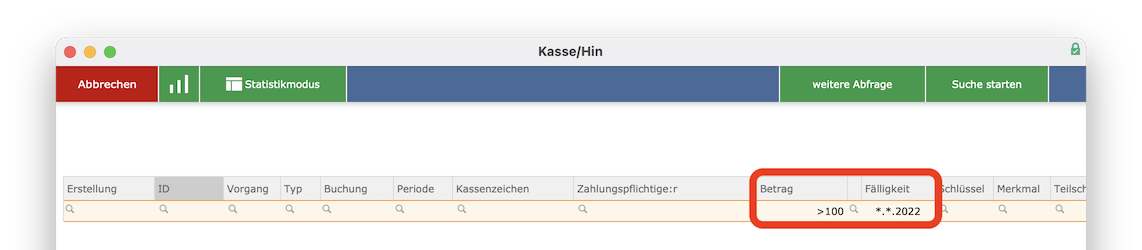
Es werden Ihnen dann alle übertragenen Buchungen in einer detaillierten Auflistung angezeigt, die in dem Jahr 2022 fällig waren und einen höheren Betrag als 100 € aufweisen. Die Suchergebnisse lassen sich über einen Klick auf die Spaltenüberschriften auf- und absteigend sortieren. Zusätzlich können Sie über den Pfeil direkt zu einem Datensatz (Konto) wechseln.
Buchungsreport
In der Buchhaltung können Sie auch einen Buchungsreport
erstellen und einsehen.
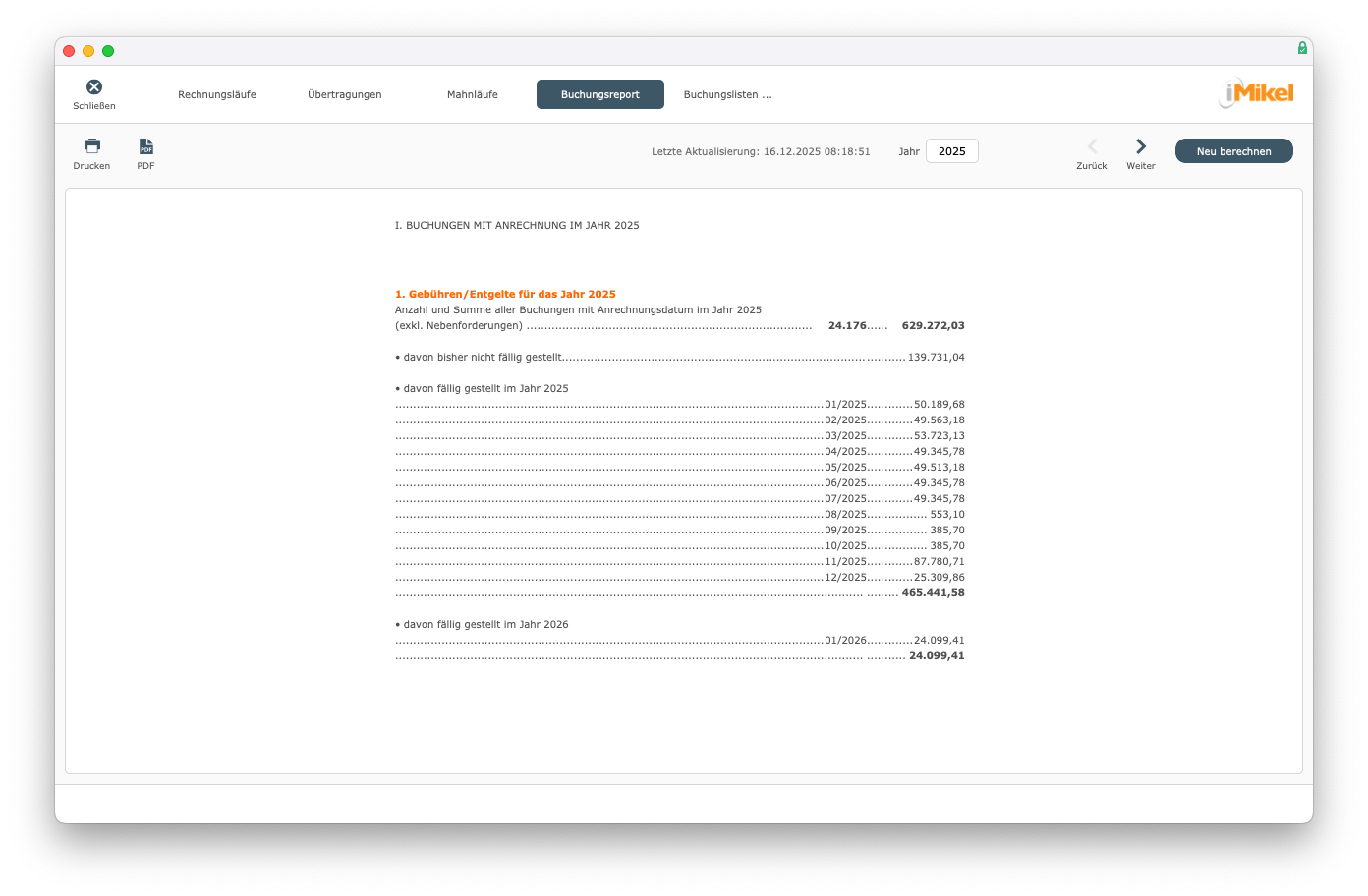
Ein Buchungsreport zeigt eine Auswertung/Übersicht von Fälligkeiten, Buchungen, Zahlungseingängen, periodenfremden Buchungen etc. an. Dieser wird bei Netzwerkinstallationen automatisch wöchentlich durch die CronJobs aktualisiert. Das letzte Berechnungsdatum wird im Report angezeigt. Den Bericht können Sie mit Klick auf Neu berechnen
manuell aktualisieren.
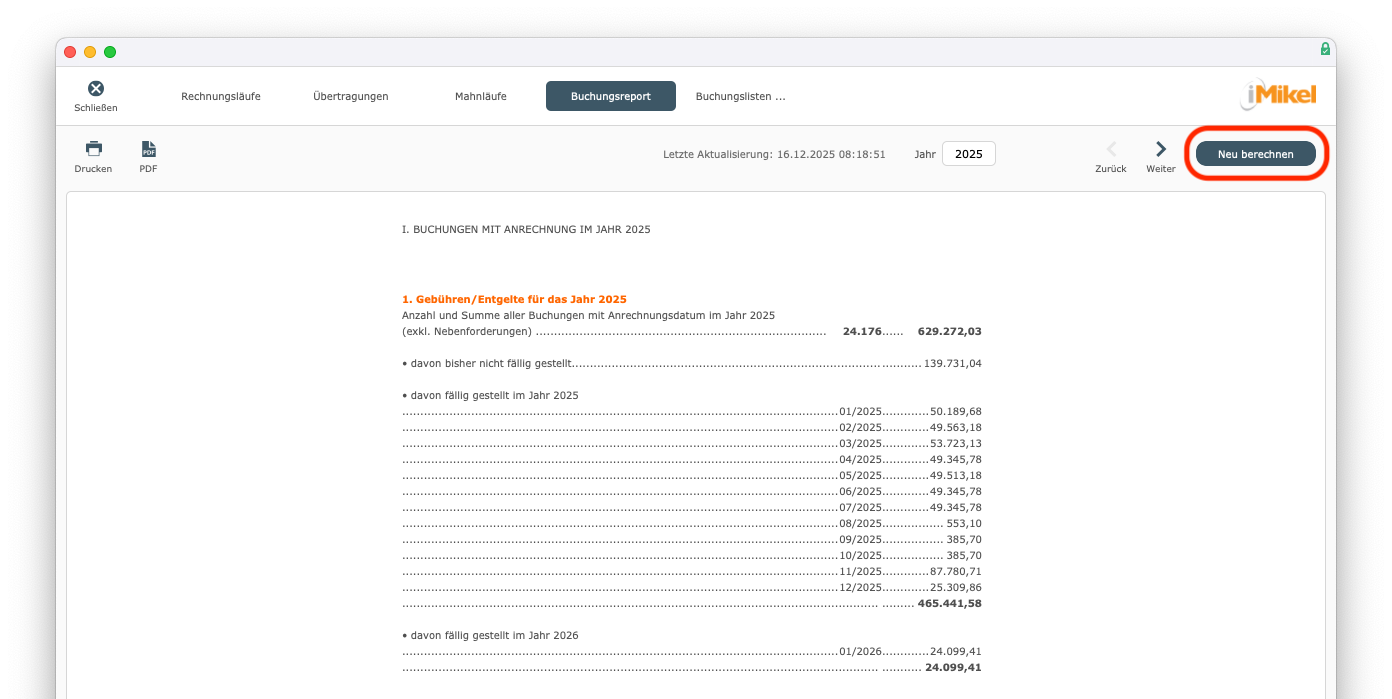
Den Buchungsreport können Sie ausdrucken oder als pdf-Datei speichern.
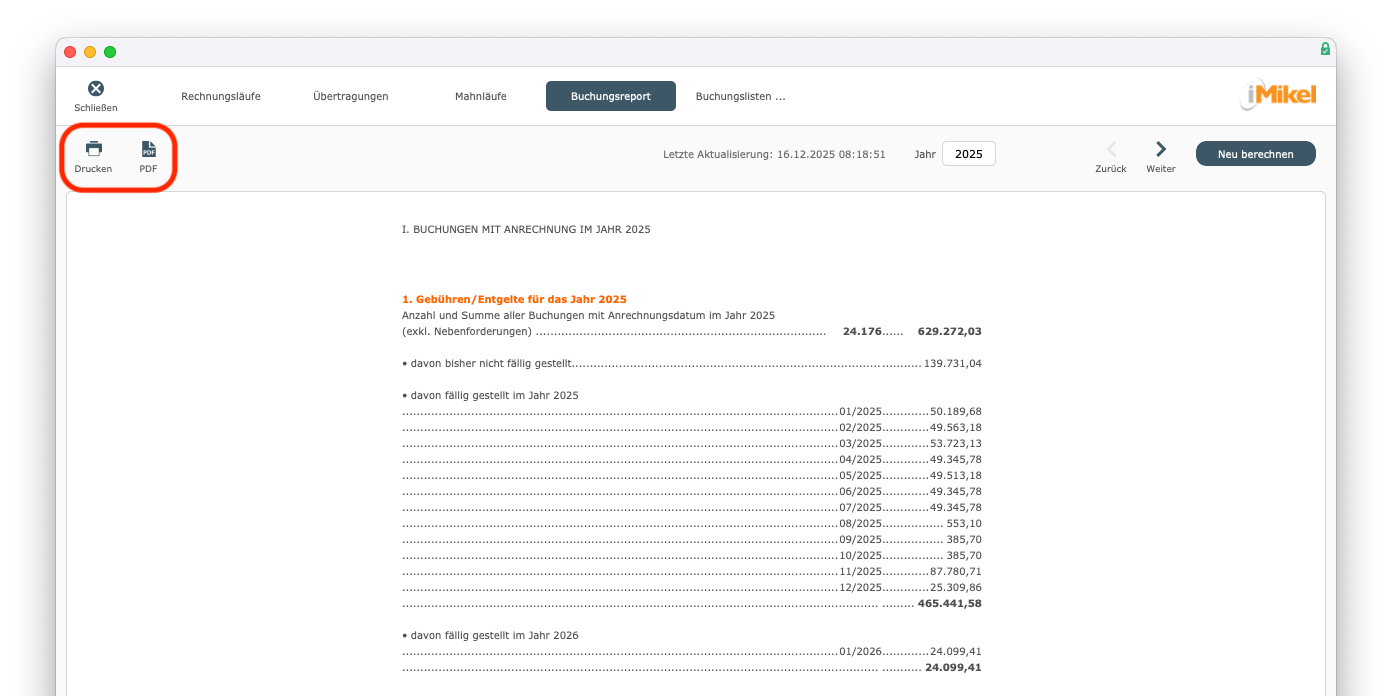
iMikel erstellt den Buchungsreport automatisch bis zum Ende des Monats Februar immer für das vorherige Jahr und schaltet ab März automatisch auf das aktuelle Jahr um. Falls dieser Automatismus nicht gewünscht ist und Sie länger einen Buchungsreport für das vergangene Jahr erstellen möchten, können Sie direkt im Buchungsreport das gewünschte Jahr fest vorgeben.
Diese Vorgabe dient dann als Vorgabe für die automatisierte Aktualisierung am Server und deaktiviert den automatischen Jahreswechsel im Buchungsreport. Die automatische Berechnung kann bei Bedarf auch über die Option Als CronJob am Server ausführen
deaktiviert werden.
Hinweis bezüglich „Gendern“: Aus Gründen der besseren Lesbarkeit wird auf die gleichzeitige Verwendung der Sprachformen männlich, weiblich und divers (m/w/d) verzichtet. Sämtliche Personenbezeichnungen gelten gleichermaßen für alle Geschlechter. Die verkürzte Sprachform hat nur redaktionelle Gründe und beinhaltet keine Wertung.
